- Osa 1. Kuinka muuntaa MP4 WAV:ksi FoneLab Video Converter ultimate -sovelluksella
- Osa 2. Kuinka muuntaa MP4 WAV:ksi iTunesin/Apple Musicin avulla
- Osa 3. Kuinka muuntaa MP4 WAV:ksi Audacityn avulla
- Osa 4. Kuinka muuntaa MP4 WAV:ksi VLC Media Playerin avulla
- Osa 5. Kuinka muuntaa MP4 WAV Online -muotoon
- Osa 6. Usein kysyttyä MP4:n muuntamisesta WAV:ksi
- Muunna AVCHD MP4: ksi
- Muunna MP4 WAV: ksi
- Muunna MP4 WebM: ksi
- Muunna MPG MP4: ksi
- Muunna SWF MP4iksi
- Muunna MP4 OGG: ksi
- Muunna VOB MP4: ksi
- Muunna M3U8 MP4iksi
- Muunna MP4 MPEG-muotoon
- Upota tekstitys MP4: ään
- MP4-jakajat
- Poista ääni MP4: stä
- Muunna 3GP-videot MP4: ksi
- Muokkaa MP4-tiedostoja
- Muunna AVI MP4: ksi
- Muunna muunnos MP4: ksi
- Muunna MP4 MKV: ksi
- Muunna WMA MP4: ksi
- Muunna MP4 WMV: ksi
5 parasta työkalua MP4:n muuntamiseen WAV-muotoon kätevästi ja tehokkaasti
 Päivitetty Lisa Ou / 29. lokakuuta 2021 16:30
Päivitetty Lisa Ou / 29. lokakuuta 2021 16:30MP4 on yksi suosituimmista ja laajimmin käytetyistä mediatiedostomuodoista sen verkkostandardin, erinomaisen pakkauksen, hyvän laadun ja mukautuvuuden ansiosta. Äänenlaadun kannalta se ei kuitenkaan ole suosituin muoto äänelle tai kappaleille. WAV tai Waveform Audio File Format on äänitiedostomuotostandardi, jota pidetään yhtenä parhaista. Paras äänenlaatu on tarjolla WAV-tiedostomuodossa. WAV on häviötön ja tarkka muoto. Toisin sanoen toistettu tiedosto on samaa laatua kuin alkuperäinen, eikä laatu heikkene.
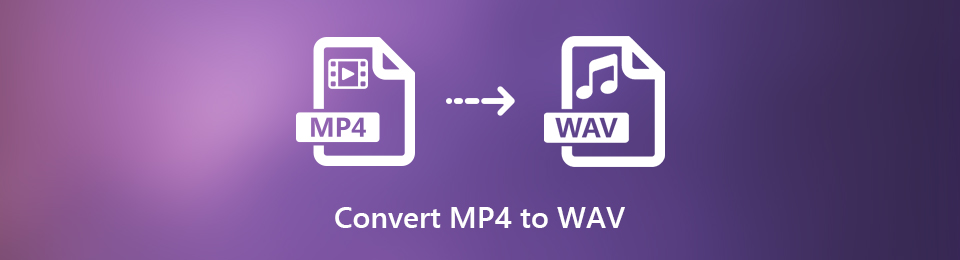

Opasluettelo
- Osa 1. Kuinka muuntaa MP4 WAV:ksi FoneLab Video Converter ultimate -sovelluksella
- Osa 2. Kuinka muuntaa MP4 WAV:ksi iTunesin/Apple Musicin avulla
- Osa 3. Kuinka muuntaa MP4 WAV:ksi Audacityn avulla
- Osa 4. Kuinka muuntaa MP4 WAV:ksi VLC Media Playerin avulla
- Osa 5. Kuinka muuntaa MP4 WAV Online -muotoon
- Osa 6. Usein kysyttyä MP4:n muuntamisesta WAV:ksi
1. Kuinka muuntaa MP4 WAV:ksi FoneLab Video Converter ultimate -sovelluksella
FoneLab Video Converter Ultimate on yksinkertainen ja tehokas muunnin, editori ja trimmeri, joka toimii minkä tahansa mediatiedostomuodon kanssa. Voit muuntaa WAV:n nopeasti MP4:ksi tai MP4:n WAV:ksi tällä ohjelmalla. Tuettujen tiedostomuotojen suuren määrän vuoksi tämä on erinomainen työkalu MP4:n muuntamiseen WAV:ksi Macissa ja Windowsissa.
Video Converter Ultimate on paras video- ja äänenmuunnosohjelmisto, joka voi muuntaa MPG / MPEG MP4: ksi nopealla nopeudella ja korkealaatuisella kuvan / äänenlaadulla.
- Muunna mikä tahansa video / ääni, kuten MPG, MP4, MOV, AVI, FLV, MP3 jne.
- Tukee 1080p / 720p HD- ja 4K UHD-videomuunnosta.
- Tehokkaat muokkaustoiminnot, kuten leikkaaminen, rajaaminen, kääntäminen, tehosteet, parannukset, 3D ja muut.
Vaiheet MP4:n muuntamiseksi WAV:ksi FoneLab Video Converter Ultimate -sovelluksella:
Vaihe 1Ensinnäkin asenna ja suorita FoneLab Video Converter Ultimate tietokoneellesi.

Vaihe 2Tuo sen jälkeen MP4-tiedosto, jonka haluat muuntaa. Voit joko vetää ja pudottaa tai napsauttaa Lisää tiedosto -painiketta tuodaksesi videotiedoston käyttöliittymään. Lisäksi FoneLab Video Converter Ultimate antaa sinun muuntaa samanaikaisesti useita tiedostoja samassa tai erillisessä muodossa.

Vaihe 3Aseta seuraavaksi tulostusmuoto. Kun avaat Profiili or Muunna kaikki, valitse WAV mistä Video pudotusvalikosta vaihtoehto.

Vaihe 4Valitse Asetukset -kuvaketta ja säädä WAV asetukset videotiedostoa varten.

Vaihe 5Jos haluat muuntaa vain osan MP4:stäsi WAV-muotoon, napsauta Leikkaus kuvake. Vain tarvitsemasi osat voidaan muuntaa WAV-muotoon.
Vaihe 6Kun tiedosto on valmis muunnettavaksi, napsauta Muuntaa.

2. Kuinka muuntaa MP4 WAV:ksi iTunesin/Apple Musicin avulla
Voit muuntaa MP4:n suoraan WAV:ksi iTunes-kirjastostasi. Tämä on erinomainen ja kätevä, koska et tarvitse kolmannen osapuolen muunninta tiedoston muuntamiseen. Toisaalta Apple Musicia voidaan käyttää sen sijaan, jos sinulla on Mac, jossa on Catalina tai uudempi versio.
Vaiheet MP4:n muuntamiseksi WAV:ksi iTunesin/Apple Musicin avulla:
Vaihe 1Suorita ensin iTunes tietokoneellasi tai Macillasi. Siirry kohtaan valikko palkki ja valitse muokata näkyviin tulevasta avattavasta luettelosta. Valitse Etusija.

Vaihe 2Toiseksi napsauta ponnahdusikkunassa Tuo asetukset alla general Tab.
Vaihe 3Kolmanneksi valitse WAV-enkooderi vieressä olevasta valinnasta Käyttämällä Import, napsauta sitten OK.
Vaihe 4Valitse lopuksi kirjastostasi tiedosto, jonka haluat muuntaa. Siirry sen jälkeen kohtaan Tiedosto ja napsauta Muuntaa avattavasta luettelosta. Lopuksi valitse Luo WAV-versio.
3. Kuinka muuntaa MP4 WAV:ksi Audacityn avulla
Audacity on digitaalinen äänitys- ja miksausohjelma sekä ammattilaisille että harrastajille. Audacityssä on myös mahdollisuus muuntaa sekä video- että äänitiedostoja.
Vaiheet MP4:n muuntamiseksi WAV:ksi Audacityn avulla:
Vaihe 1Avaa Audacity, mene osoitteeseen filee, ja valitse avoin. Selaa sen jälkeen ja valitse MP4 jonka haluat muuntaa ja napsauta sitten avoin.
Vaihe 2Kun olet tuonut MP4-tiedoston Audacityyn, palaa kohtaan filee ja valitse Vie. Valitse sitten Vie as WAV Pudotusvalikosta.
Vaihe 3Napsauta lopuksi Säästä sitten OK.
Video Converter Ultimate on paras video- ja äänenmuunnosohjelmisto, joka voi muuntaa MPG / MPEG MP4: ksi nopealla nopeudella ja korkealaatuisella kuvan / äänenlaadulla.
- Muunna mikä tahansa video / ääni, kuten MPG, MP4, MOV, AVI, FLV, MP3 jne.
- Tukee 1080p / 720p HD- ja 4K UHD-videomuunnosta.
- Tehokkaat muokkaustoiminnot, kuten leikkaaminen, rajaaminen, kääntäminen, tehosteet, parannukset, 3D ja muut.
4. Kuinka muuntaa MP4 WAV:ksi VLC Media Playerin avulla
VLC Media Player on ilmainen ja avoimen lähdekoodin mediasoitin ja suoratoistomediapalvelin, joka tukee laajaa valikoimaa mediatiedostomuotoja ja -laitteita. VLC Media Playeriä voidaan käyttää myös tiedostojen, kuten MP4:n, muuntamiseen WAV:ksi.
Vaiheet MP4:n muuntamiseksi WAV:ksi VLC Media Playerin avulla:
Vaihe 1Avaa ensin VLC Media Player ja siirry Media-välilehteen. Valitse sen jälkeen avattavasta luettelosta Muuntaa / Tallenna.

Vaihe 2Toiseksi, napsauta Lisää valitse sitten muutettava MP4-tiedosto. Voit lisätä tarvittaessa lisää MP4-tiedostoja. Napsauta sen jälkeen Muuntaa / Tallenna.
Vaihe 3Kolmanneksi napsauta Asetukset kuvake. Aseta profiilin nimi, valitse WAVJa valitse sitten luoda.
Vaihe 4Aseta lopuksi kohdekansio ja napsauta Aloita.
5. Kuinka muuntaa MP4 WAV Online -muotoon
Voit kuitenkin päättää käyttää ilmaista MP4-WAV-muunninta, joka on saatavilla verkossa. Kolmannen osapuolen ohjelmistojen asentaminen tietokoneellesi ei ehkä ole sinun juttusi, ja siinä tapauksessa paras vaihtoehto sinulle on käyttää online-muunninta. Convertio File Converter on yksinkertainen online-muunnin, joka muuntaa MP4-tiedostot WAV-tiedostoiksi.
Vaiheet MP4:n muuntamiseksi WAV:ksi Convertio File Converterilla:
Vaihe 1Ensin etsi ja avaa Convertio File Converterin virallinen verkkosivusto verkkoselaimessasi.

Vaihe 2Toiseksi tuo MP4-tiedostosi. Napsauta joko Valitse tiedostot, Dropboxista tai Google Drivesta. Valitse mikä sopii tiedostosi lähteeseen.
Vaihe 3Kolmanneksi, valitse WAV tulostusmuodoksi MP4-tiedoston vieressä olevasta avattavasta valikosta. Napsauta lisäksi Asetukset -kuvaketta, jos haluat muuttaa tulostustiedoston ääniasetuksia.
Vaihe 4Klikkaa lopuksi Muuntaa muuntaa MP4 WAV-muotoon ilmaiseksi verkossa ja napsauta Lataa kun muunnos on tehty.
6. Usein kysyttyä MP4:n muuntamisesta WAV:ksi
Onko WAV parempi kuin MP4?
Kyllä, WAV on parempi laatu kuin MP4. WAV-tiedostot ovat tarkkoja ja häviötöntä tiedostomuotoa, mikä tekee niistä korkealaatuisia. MP4 on kuitenkin kooltaan paljon pienempi kuin WAV.
Mitä eroa on WAV:n ja MP4:n välillä?
WAV:n ja MP3:n välillä on kaksi pääeroa, jotka ovat:
- MP4 on pakattu, kun taas WAV ei ole.
- WAV on häviötön, kun taas MP4 on häviöllinen.
Mikä on WAV-lisenssi?
Wav-lisenssi antaa sinun jakaa kappaleita SoundCloudiin ja muihin suoratoistoalustoihin, kuten Spotify, Apple Music jne.
Videomuodon muuntaminen äänimuotoon vaikuttaa monimutkaiselta tai pelottavalta, kun kuulet siitä ensimmäisen kerran. Se on kuitenkin varmasti helppoa ja nopeaa tehdä, kunhan sinulla on oikea työkalu. Tämän artikkelin avulla olet oppinut muuttamaan MP4:n WAV-muotoon helppokäyttöisten työkalujen ja yhtenäisten ratkaisujen avulla. Ennen kaikkea, FoneLab Video Converter Ultimate on suosituin työkalu, koska se tarjoaa muuntamiseen, trimmaamiseen ja muokkaamiseen ominaisuuksia, jotka toimivat all-in-one-ohjelmana sinulle.
Video Converter Ultimate on paras video- ja äänenmuunnosohjelmisto, joka voi muuntaa MPG / MPEG MP4: ksi nopealla nopeudella ja korkealaatuisella kuvan / äänenlaadulla.
- Muunna mikä tahansa video / ääni, kuten MPG, MP4, MOV, AVI, FLV, MP3 jne.
- Tukee 1080p / 720p HD- ja 4K UHD-videomuunnosta.
- Tehokkaat muokkaustoiminnot, kuten leikkaaminen, rajaaminen, kääntäminen, tehosteet, parannukset, 3D ja muut.
